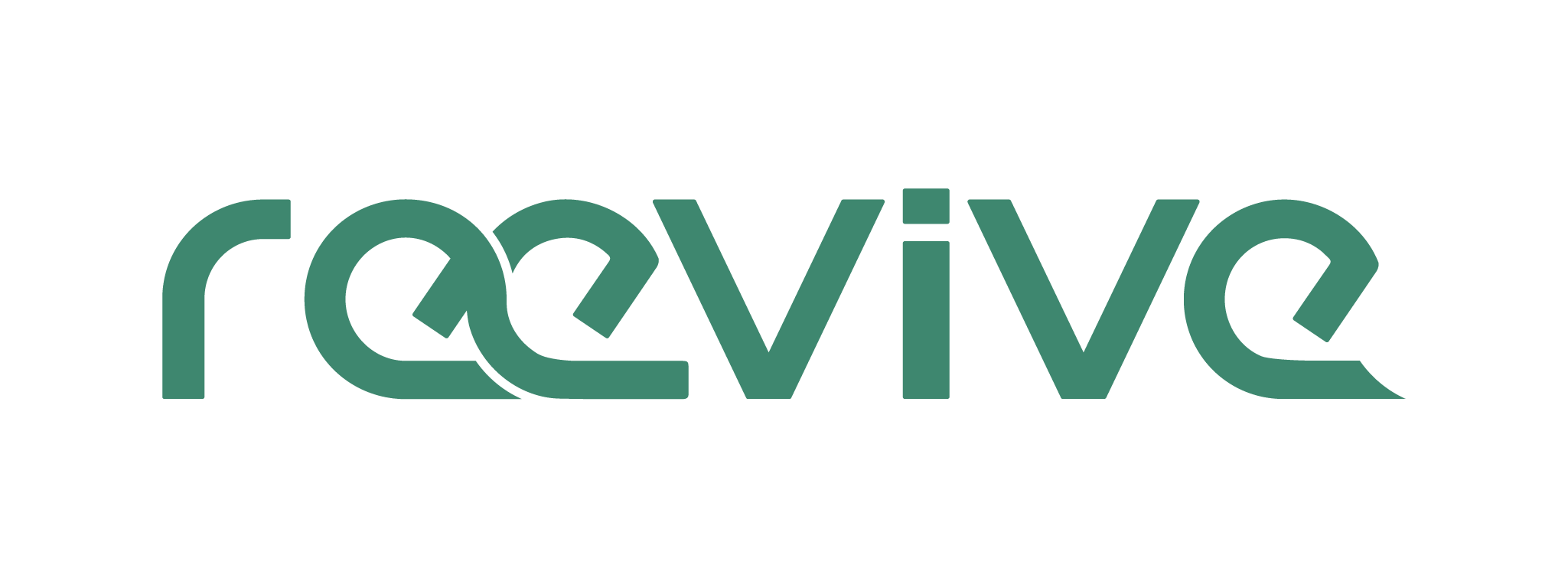Vos Apple AirPods vous offrent un plaisir musical sans souci, la plupart du temps. Sans câbles emmêlés et sans problème de connexion, du moins si tout fonctionne bien. Parce que parfois, les petits écouteurs sans fil ne font pas tout à fait ce que vous voulez qu’ils fassent. Et puis, il arrive aussi qu’ils ne se connectent pas correctement ou ne peuvent pas être chargés.
Malheureusement, un coup d’œil au manuel ne vous aidera pas non plus dans ce cas. Mais avant de contacter l’assistance Apple, vous pouvez utiliser nos conseils pour résoudre vous-même la plupart de ces petits problèmes. 😉
Redémarrer : comment réinitialiser vos AirPods
Vous pouvez facilement redémarrer vos AirPods de la manière habituelle d’Apple. Cependant, cela ne fonctionne pas sur les écouteurs eux-mêmes, vous avez également besoin du boîtier de charge pour cela. Prenez ces deux éléments et procédez comme suit :
-
Si vos AirPods sont toujours connectés à un appareil Apple, dissociez-les d’abord.
-
Sur iPhone, accédez à Paramètres > Bluetooth pour ce faire. Trouvez vos AirPods et appuyez sur l’icône d’informations (i) à côté de l’entrée.
-
Dans la fenêtre suivante, sélectionnez Ignorer cet appareil. Vous confirmez le message indiquant si vous voulez vraiment le faire.
-
Assurez-vous que les écouteurs et le boîtier de charge lui-même ont un niveau de batterie de 100 %. Vous pouvez le voir sur l’affichage de l’état de charge du boîtier de charge. Ouvrez simplement le couvercle de la boîte.
-
Fermez maintenant le couvercle du boîtier de charge.
-
Après 15 secondes, ouvrez à nouveau le couvercle de la boîte.
-
Jetez maintenant un coup d’œil à la barre d’état. Elle devrait clignoter en blanc. Si ce n’est pas le cas, appuyez sur le bouton de configuration à l’arrière du boîtier jusqu’à ce que le voyant d’état clignote en blanc.
-
Maintenant, pour réinitialiser vos AirPods en mode usine, appuyez à nouveau sur le bouton de configuration. Cette fois pendant au moins 30 secondes.
-
Ne relâchez pas le bouton tant qu’il ne clignote pas plusieurs fois en orange, puis à nouveau en blanc. Ce signal annonce que la réinitialisation a réussi.
-
Vous pouvez ensuite réappairer vos écouteurs avec votre smartphone, votre Apple Watch ou un autre appareil.
Situations pour lesquelles la réinitialisation de vos AirPods vous aidera
Un redémarrage interrompra la connexion existante entre vos AirPods et d’autres appareils. Après une réinitialisation, il est donc nécessaire d’établir à nouveau la connexion. Cela peut être un problème, mais une réinitialisation d’usine vous aidera à résoudre de nombreux petits problèmes avec vos écouteurs sans fil, tels que les suivants.
Problèmes de batterie
Vos AirPods ne se chargent pas uniformément et affichent toujours des niveaux de batterie différents ? Ce n’est en fait pas une erreur du tout, mais voulue par Apple. Parce que chacun des deux écouteurs a sa propre batterie ; après tout, vous pouvez également utiliser les deux séparément. Dans ce cas, le deuxième AirPod reste simplement éteint dans le boîtier de charge. Cela permet alors d’économiser de l’énergie.
🚨 Pour optimiser le temps de chargement de vos AirPods, découvrez nos astuces sur comment optimiser le temps de chargement du boîtier des AirPods ?

Si vos AirPod ne se chargent vraiment pas correctement, vous pouvez d’abord vérifier si votre câble de charge n’est pas correctement branché au boîtier ou à la station de charge. Ou si le boîtier de charge lui-même est à court d’énergie et ne peut donc plus charger le casque. Si tout est OK ici, essayez la réinitialisation. Après cela, tout fonctionne généralement comme il se doit.
L’appairage avec l’iPhone ne fonctionne pas
En règle générale, la communication entre les appareils Apple fonctionne très bien. De temps en temps, cependant, il peut arriver que de petites erreurs se glissent ou que la connexion elle-même devienne lente.
Par exemple, il se peut que vous n’entendiez quelque chose que sur l’un des deux écouteurs. La réinitialisation aide généralement ici à éliminer l’erreur de canal. Si après avoir effectué la réinitialisation, vous avez encore des problèmes avec le son de vos AirPods, consultez notre guide sur Comment réparer le son de ses AirPods ?.
Que faire si la réinitialisation de vos AirPods ne résout pas le problème ?
La réinitialisation d’usine et la reconnexion de vos AirPods se sont déroulées de manière correcte et pourtant tout ne fonctionne pas comme à l’état neuf ? Peut-être que l’erreur est ailleurs.
Vérifiez les applications utilisées
Parfois, certaines applications peuvent interférer avec la connexion entre vos écouteurs et votre iPhone, en particulier lorsque celles-ci accèdent également à la fonction Bluetooth de votre smartphone. Vous n’avez certainement pas besoin d’utiliser activement l’application en cause, même si elle s’exécute en arrière-plan, cela peut en effet affecter négativement votre plaisir musical.
Malheureusement, seuls les essais et les erreurs permettent d’identifier le problème : désactivez toutes les applications qui ont accès à la fonction Bluetooth individuellement l’une après l’autre. Après chaque application, vérifiez si les problèmes de connexion avec vos AirPods sont maintenant résolus. En règle générale, une seule application est responsable des perturbations.
🚨 Attention : Si une application dispose d’un partage Bluetooth, elle peut accéder à la connexion même si vous n’utilisez pas l’application actuellement et que vous ne l’avez même pas ouverte. Via Paramètres > Confidentialité > Partage voir Bluetooth, quelles applications sont autorisées à utiliser Bluetooth et, si nécessaire, désactiver le partage à l’aide du curseur.
Comment contrôler Siri sur les AirPods
Changer le volume, jouer la chanson suivante ou identifier l’artiste, Siri est heureuse de vous aider à faire tout cela. Pour déclencher la commande vocale, un double tapotement sur l’extérieur du casque suffit, suivi du fameux « Hey Siri ». Maintenant, l’assistant Apple est tout ouïe et vous aidera avec des questions ou des paramètres spécifiques.
Siri n’écoute plus
Si la commande vocale intelligente ne répond pas à votre tapotement sur le casque même après la réinitialisation, il peut y avoir diverses raisons : vous avez peut-être programmé vos AirPods pour qu’ils répondent au double tapotement avec une fonction complètement différente. Ou peut-être avez-vous accidentellement empêché Siri de s’allumer lorsque l’iPhone est verrouillé. Vous pouvez facilement vérifier et modifier les deux.
Pour remettre Siri sur la bonne voie lorsque vous appuyez deux fois sur le casque, accédez à Bluetooth > AirPods dans les paramètres de votre iPhone. Ici, vous pouvez sélectionner Siri en appuyant deux fois.
Si vous voulez vous assurer que Siri communique avec vous-même lorsque votre iPhone est verrouillé, accédez à Paramètres > Siri et recherche. Ici, le curseur derrière Autoriser Siri doit être réglé sur vert.
Comment dissocier les AirPods de votre identifiant Apple
Les AirPods (3e génération), AirPods Pro et AirPods Max sont également liés à votre identifiant Apple, de sorte que les propriétaires suivants rencontreront des problèmes si vous ne vous déconnectez pas. Selon Apple, l’entreprise ne peut pas supprimer le verrou d’appairage.
Incidemment, cela s’applique également au portefeuille en cuir d’Apple, aux AirTags et aux autres objets du réseau « Where is ? ». Vous pouvez dissocier tous les appareils de votre identifiant Apple comme suit :
-
Ouvrez l’application Localiser sur votre iPhone, iPad ou Mac et sélectionnez l’onglet Appareils (ou Objets).
-
Appuyez ensuite sur l’appareil que vous souhaitez supprimer.
-
Glissez vers le haut sur la carte détaillée pour révéler toutes les options.
-
Appuyez sur « Supprimer cet appareil » (ou « Supprimer l’objet ») et confirmez votre saisie en appuyant sur « Supprimer ».
Plus de musique et moins de problèmes pour vos AirPods
Les AirPods sont maintenant réinitialisés. Après la réinitialisation, les écouteurs ne se connecteront plus automatiquement à votre iPhone. Vous devez donc configurer à nouveau les écouteurs et les coupler à nouveau avec vos appareils iOS.
Si vous envisagez d'utiliser vos AirPods avec un smartphone Android, découvrez comment le faire dans notre guide : comment connecter des écouteurs AirPods à un smartphone Android ?
Les AirPod ne fonctionnent pas correctement même après la réinitialisation ? Vérifiez si d’autres appareils à proximité interfèrent avec la connexion Bluetooth entre le casque et l’iPhone. Si les problèmes avec vos AirPod ne sont pas résolus, vous devez contacter l’assistance Apple.
Les AirPod sont sans aucun doute une technologie étudiée pour les utilisateurs minimalistes. Il n’y a ni câbles ni boutons. Parfait, tant que tout fonctionne comme il se doit. Parce que dès qu’un problème avec le mini-casque survient, peut-être que quelques molettes et boutons en plus ou un manuel plus détaillé auraient été les bienvenus, non ?
Grâce à nos conseils, vous pouvez résoudre facilement les problèmes de connexion, les problèmes de charge et autres problèmes mineurs. De cette façon, vos AirPod ne vous causent pas de problèmes trop longtemps et vous restituent rapidement votre playlist préférée.